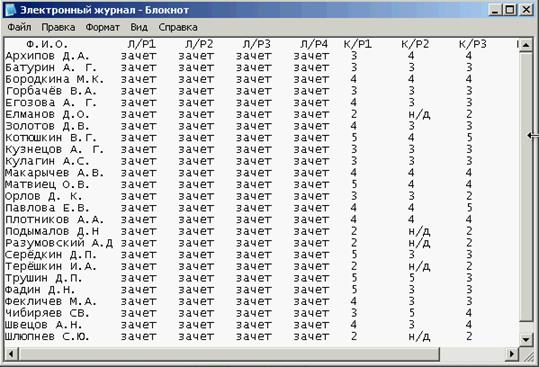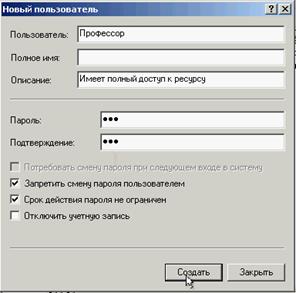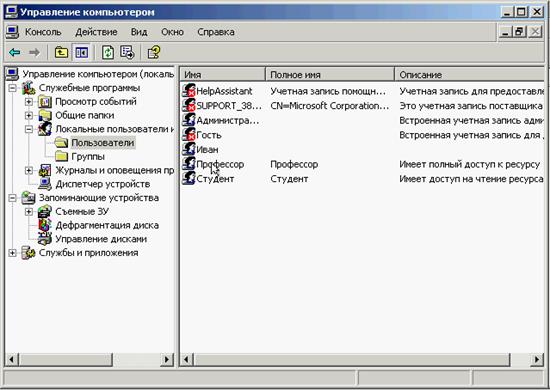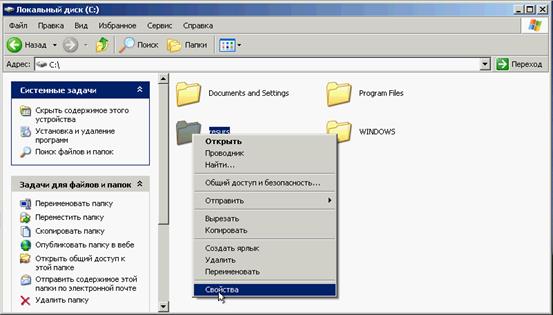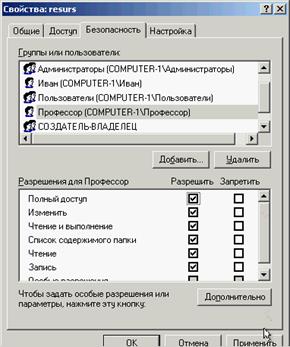На первом компьютере определённом нами как сервер мы создаём информационный ресурс. В нашем случае это электронный журнал успеваемости по предмету.
Используя возможности операционной системы нам необходимо обеспечить разграничение доступа для разных пользователей к этому ресурсу. Для нас это «Профессор», который будет иметь полный доступ, и «Студент» который будет иметь доступ на чтение, чтобы ознакомится с оценками своими и своих одногруппников. Также необходимо настроить систему безопасности которая организуется силой файловой системы NTFS и будет дублировать права доступа.
Информационный ресурс первоначально имеет вид текстового документа и представлен ниже.
Разграничение прав доступа начнём реализовывать со смены модели совместного доступа и безопасности для локальных учетных записей. Для этого проходим по следующему пути: Пуск — Изменение параметра — Администрирование — Локальная политика безопасности — Локальные политики — Параметры безопасности из списка выбираем пункт: «Сетевой доступ: модель совместного доступа и безопасности для локальных учетных записей» и в его свойствах меняем на Обычная — локальные пользователи удостоверяются как они сами. Подтверждаем свой выбор Ок.
Теперь нам необходимо добавить пользователей на первом компьютере «Профессора» и «Студента». Для этого проходим путь: Пуск — Изменение параметра — Администрирование — Управление компьютером — Локальные пользователи — Пользователи. В правом окне щелчок правой на свободном поле — Новый пользователь.
В появившемся окне вводим данные для новых учётных записей как показано ниже. (естественно что пароли разные).
Теперь у нас появилось два новых пользователя.
Теперь мы можем преступить непосредственно к разграничению прав доступа. Для этого переходим на локальный диск и на папке с ресурсом щелкаем правой и выбираем пункт свойства.
В окне Свойства выбираем вкладку Доступ. Чек-бокс ставим в положение Открыть общий доступ к этой папке. Предельное число пользователей определяем как максимально возможное.
Нажимаем Разрешения и определяем для новых учётных записей. Выделяем группу Все и нажимаем Удалить. Нажимаем добавить и добавляем «Профессора» с установкой галочки Разрешить напротив Полный доступ и «Студента» с установкой галочки Разрешить напротив Чтение. Ок.
Переходим на вкладку Безопасность. Добавляем в список Группы или пользователи «Профессор» и «Студент» и назначаем им такие же права как и на доступ.
Таким образом, теперь у нас настроены права доступа и система безопасности. Убедится в работоспособности мы можем зайдя на этот ресурс с другого компьютера и у нас будет запрошен пароль.
В подтверждении вышесказанного и ознакомления с алгоритмом предоставления прав доступа вы можете ознакомится посмотрев видеоряд находящийся на диске электронного приложения.